U bent hier:
U bekijkt een pagina die niet langer door SeniorWeb wordt bijgewerkt. Mogelijk is de informatie verouderd of niet meer van toepassing.
Gearchiveerd op .
Spotify-app krijgt filter home-pagina op muziek en podcasts
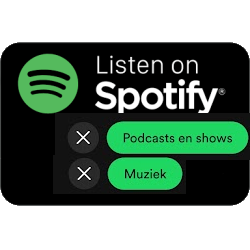
Spotify voert een kleine verandering door op de home-pagina van de app. Gebruikers zien bovenaan de pagina twee tabjes: 'Muziek' en 'Podcasts en shows'.
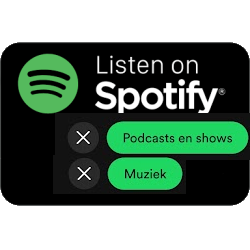

De muziekdienst wil hiermee een duidelijker onderscheid maken tussen muziek en podcasts.
Muziek
De tab 'Muziek' laat suggesties zien, gebaseerd op de muzieksmaak van de gebruiker. Dit kunnen afspeellijsten, albums en artiesten zijn.
Podcasts en shows
Hier geeft de app suggesties voor podcasts. Daarnaast zien gebruikers hier de laatste onbeluisterde afleveringen van podcasts waarop ze zijn geabonneerd.
Android nu, iPhone/iPad later
Android-gebruikers zien de veranderde home-pagina de komende dagen verschijnen. Gebruikers van iPhone/iPad komen later dit jaar aan de beurt.
Meer over dit onderwerp
Spotify-app gebruiken
Luister met Spotify naar muziek. Dat kan met een computer, smart-tv of geschikt audiosysteem, maar óók via de app op smartphones en tablets.
Podcast luisteren via Spotify-app
Luister via de Spotify-app op de smartphone en tablet naar spannende, leerzame of juist komische podcasts. Zowel met als zonder internet.
Meld je aan voor de nieuwsbrief van SeniorWeb
Elke week duidelijke uitleg en leuke tips over de digitale wereld. Gratis en zomaar in de mailbox.